DataGridView控件是在windows应用程中显示数据最好的方式,它只需要几行简短的代码就可以把数据显示给用户,同时又支持增、删、改操作。今天将自己总结的增加数据的方法总结分享给大家
关于DataGridView的一些属性介绍大家可以参照百度百科,我在这里主要写如何用两种方法去实现绑定数据
1.非绑定模式
所谓的非绑定模式就是dataGridView控件显示的数据不是来自于绑定的数据源,而是可以通过代码手动将数据填充到DataGridView控件中,这样就为DataGridView控件增加了很大的灵活性
在此我们先来了解一下DataGridView控件有多种类型的列 ,而这些类型都是间接的或直接的继承了DataGridViewColumns() 类 ,下面是我们能够长用的几种类型
| 类 | 说明 |
| DataGridViewTextBoxColumn | 与基于文本的值一起使用,在绑定到数字和字符串类型的值时自动生成 |
| DataGridViewCheckBoxColumn | 与boolean和checkState值一起使用,在绑定到这些类型的值时自动生成 |
| DataGridViewImageColumn | 用于显示图像,在绑定到字节数组、Image对象或Icon对象自动生成 |
| DataGridViewButtonColumn | 用于在单元格中显示按钮,不会在绑定时自动生成,通常用来做未绑定列 |
| DataGridViewComboBoxColumn | 用户在单元格中显示下拉列表,不会在绑定时自动生成,通常收到进行数据绑定 |
| DataGridViewLinkColumn | 用于在单元格中显示超链接,不会在绑定时自动生成,通常需要进行手动绑定数据 |
了解了这些看下面的例子
//创建列
DataGridViewTextBoxColumn txtCol = new DataGridViewTextBoxColumn();
txtCol.Name = "Name";
txtCol.HeaderText = "姓名";
DataGridViewTextBoxColumn txtCol2 = new DataGridViewTextBoxColumn();
txtCol2.Name = "Sex";
txtCol2.HeaderText = "性别";
//添加列
dataGridView1.Columns.Add(txtCol);
dataGridView1.Columns.Add(txtCol2);
//创建行
DataGridViewRow rowOne = new DataGridViewRow();
rowOne.CreateCells(dataGridView1);
rowOne.Cells[0].Value="张三";
rowOne.Cells[1].Value = "男";
DataGridViewRow rowTwo = new DataGridViewRow();
rowTwo.CreateCells(dataGridView1);
rowTwo.Cells[0].Value = "李四";
rowTwo.Cells[1].Value = "女";
//添加行
dataGridView1.Rows.Add(rowOne);
dataGridView1.Rows.Add(rowTwo);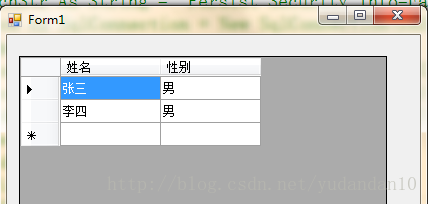
另外对于添加标题列也可以不用代码添加,而是通过手动添加列 操作步骤如下
1,点击DataGridView控件 就可以看到一个小三角,点击小三角弹出菜单 选择编辑列如下所示
编辑列:
同时也可以修改列的属性
2 绑定模式
将存在的数据绑定到控件上, 我是将数据库表中的数据绑定到控件上 ,我将用户表中的用户名,密码,开户人信息绑定到控件上,具体步骤如下 我在在窗体的Load 事件下来完成这些步骤的
运行效果图

此中运行效果和非绑定模式下显示的相同,但方法却截然不同,而我在添加标题列时是利用的SQL语句实现的
Dim sql As String ="select U_ID as 用户名 ,U_password as 密码,U_head as 开户人 from T_user" 对于这一部分,我们也可以通过不同的代码来实现它 具体代码和上述区别在于 SQL语句处Dim sql As String = "select U_ID ,U_password,U_head from T_user" 这样写,在绑定好了数据集后在设定标题列 代码如下:
- '设置标题第0列
- DataGridView1.Columns(0).HeaderText = "用户名"
- '冻结标题 也就是标题不会随着数据的移动而消失
- DataGridView1.Columns(0).Frozen = True
- '添加第一列标题
- DataGridView1.Columns(1).HeaderText = "姓名"
- DataGridView1.Columns(1).Frozen = True
- '设置第二列标题
- DataGridView1.Columns(2).HeaderText = "开户人"
- DataGridView1.Columns(2).Frozen = True
这样编写和我们在SQL语句中就定义标题列的效果是一样的








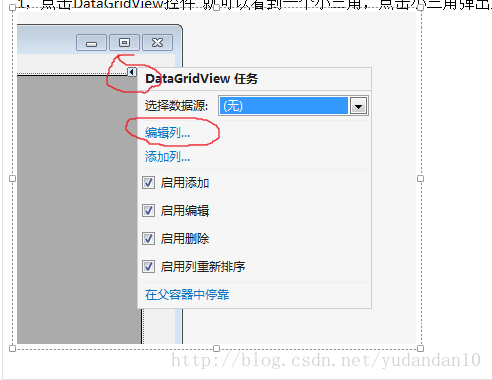
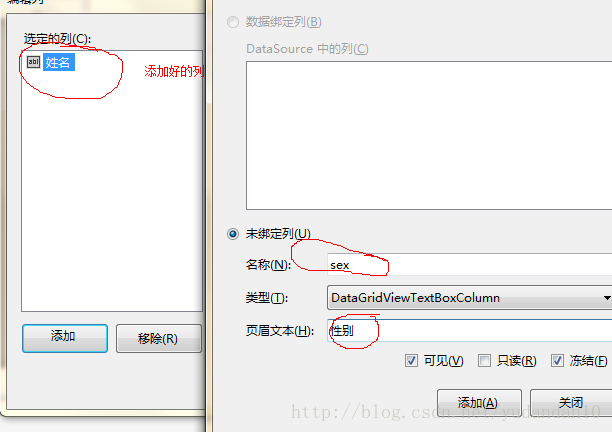
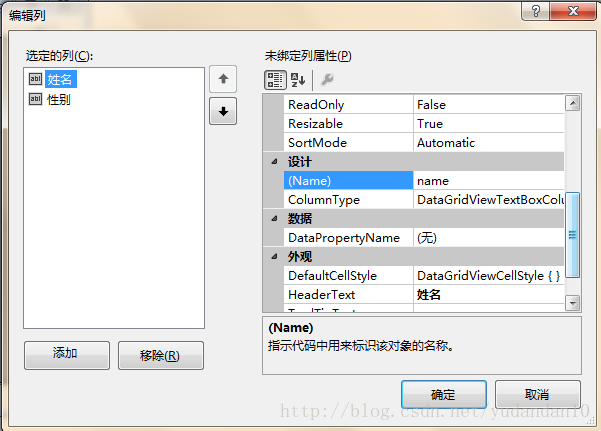















 5753
5753

 被折叠的 条评论
为什么被折叠?
被折叠的 条评论
为什么被折叠?








